在如今的数字时代,手机已经成为我们生活中不可或缺的一部分,而苹果手机作为其中一款备受瞩目的智能手机,其拍摄出的视频质量也是相当出色的。随着我们拍摄视频的增多,我们也需要将这些视频导入电脑进行后期剪辑处理。而对于初学者来说,如何将苹果手机的视频成功导入电脑并进行Adobe Premiere等剪辑软件的操作,可能会是一个难题。接下来我们将简单介绍一些方法和技巧,帮助大家顺利完成这一过程。
Premiere剪辑视频入门
方法如下:
1.首先打开电脑上的pr,每次进入都有这个对话框。如果没有设置过还需要设置一遍,这里我之前设置过了,直接选择上次保存的空项目就可以了。
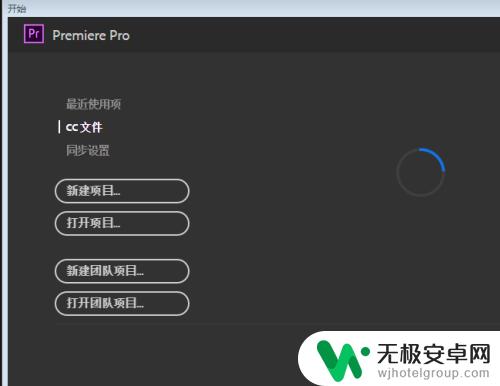
2.点击文件,选择导入,去自己电脑里面找一部电影,或者素材。建议短点的素材,如果对象太大的话,电脑非常卡,
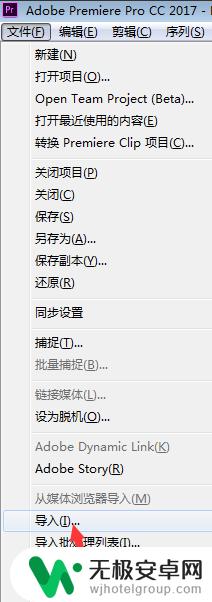
3.导入视频完成之后,用鼠标左键拖动视频到右边的时间轴上。
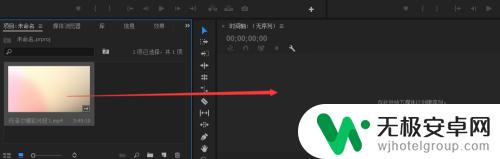
4.这段视频是我用爱剪辑剪切的,爱剪辑做的视频都是自带片头片尾的。
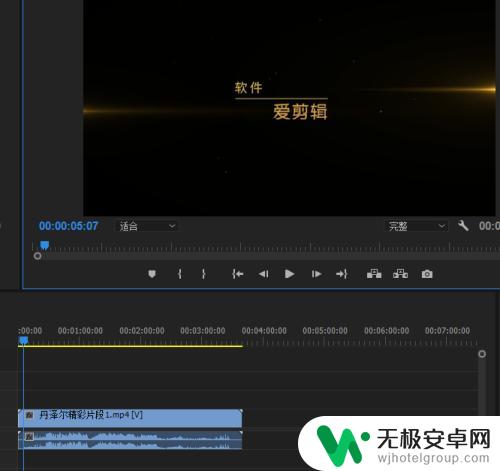
5.现在就用pr去掉片头片尾吧,播放预览界面下面的蓝色小指针可以拖动。拖到看不见爱剪辑的片头为止,然后点击下边那个剃须刀一样的标志。
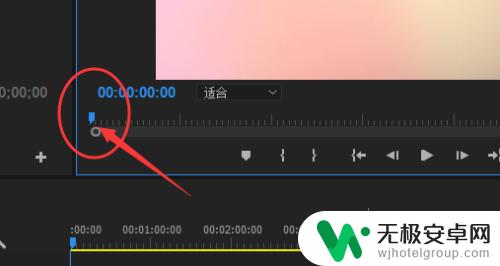
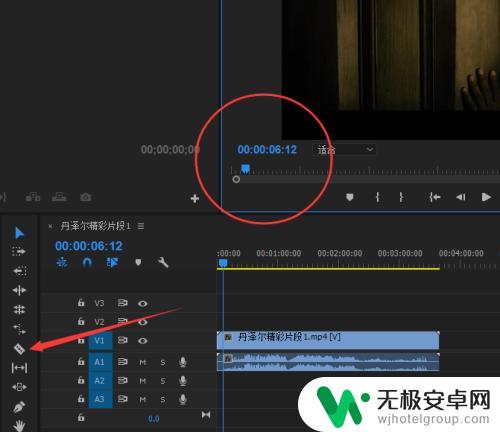
6.然后移动对准蓝色线条点击一下,同样的片尾也是这样选取点击一下。
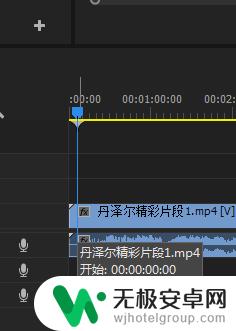
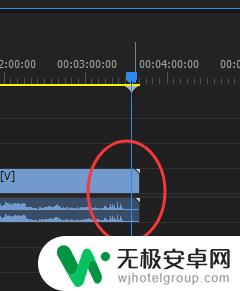
7.都点击完之后,选择第一个工具,此名为选择工具。
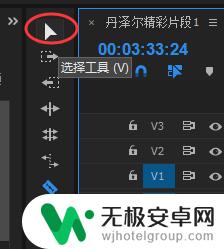
8.这里可以清晰地看见该视频已经被分成三段了,我们分别点击前后两段。用delete键删除掉就行了。
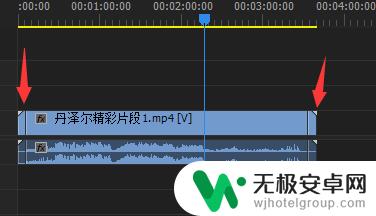
9.剪掉之后,再把剩下的视频移动的时间0秒处,不然前面空着,你导出来播放会黑屏几秒。
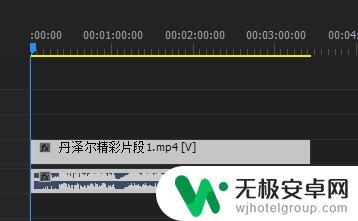
以上就是如何将苹果手机的视频导入电脑的全部内容,如果遇到这种情况,你可以根据以上步骤来解决,非常简单快速且一步到位。










